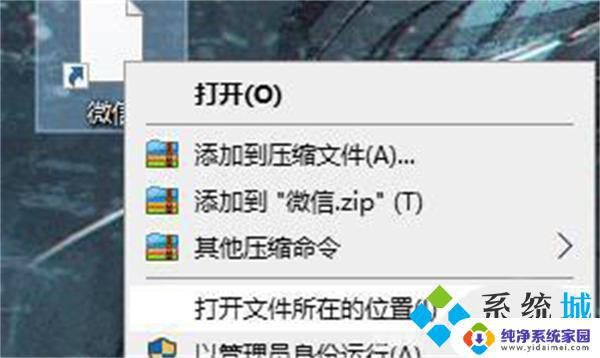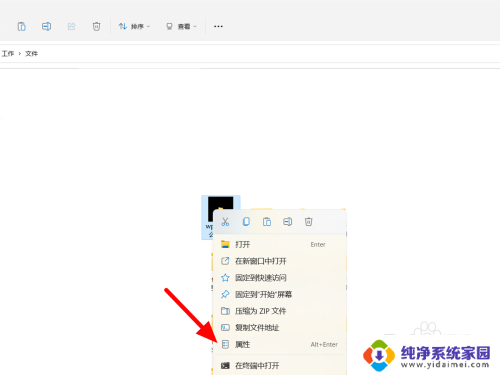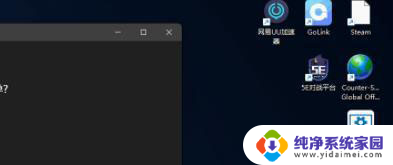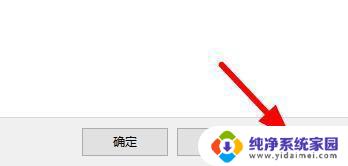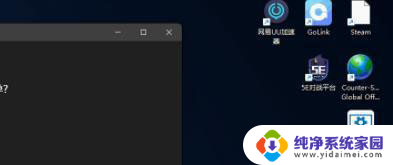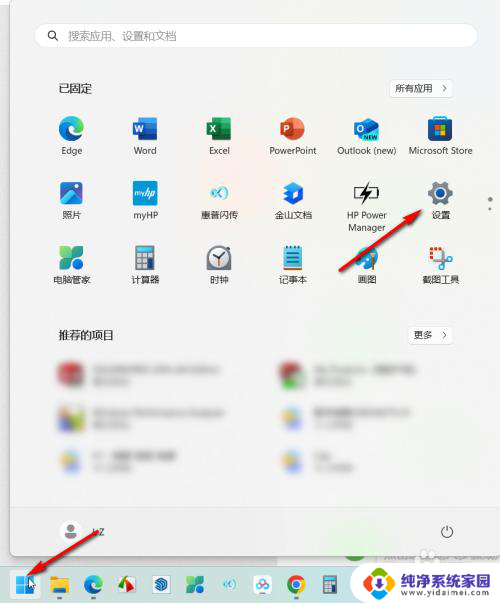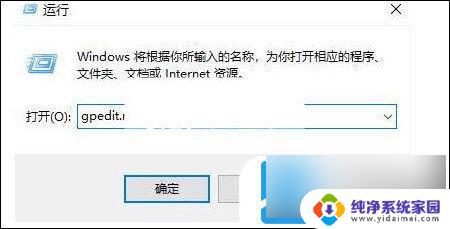win11电脑图标变成白色文件是什么情况 Win11图标变成白色文件解决方法
win11电脑图标变成白色文件是什么情况,许多Win11用户纷纷遇到了一个令人困扰的问题:突然之间,他们的电脑图标变成了白色文件,这一情况让人感到困惑和焦虑,不知道该如何解决。幸运的是我们可以通过一些简单的方法来解决这个问题,恢复我们熟悉的彩色图标。在本文中我们将探讨Win11图标变成白色文件的原因,并分享一些解决方法,帮助大家解决这一问题。无论是什么原因导致图标变成白色文件,我们相信通过本文的指导,你一定能够重新获得原本的图标样式,使电脑恢复正常运行。
1、右键点击桌面空白处,在打开的菜单项中,选择新建文本文档;
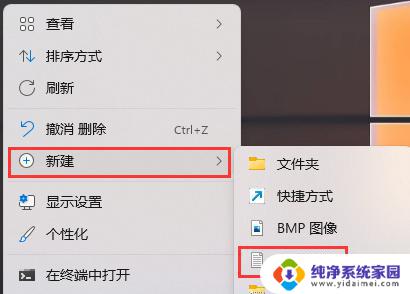
2、新建文本文档窗口,输入以下内容:
@echo off
taskkill /f /im explorer.exe
CD /d %userprofile%\AppData\Local
DEL IconCache.db /a
start explorer.exe
cho 执行完成
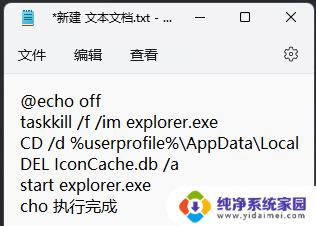
3、内容输入完成后,点击新建文本文档右上角的关闭。然后在弹出的窗口中,点击保存;
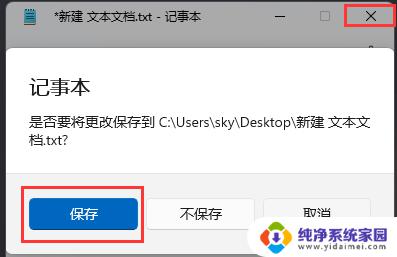
4、点击该文本文档,按 F2 键,可以快速重命名,将文件格式改为.bat,再按回车确定;

5、最后,右键点击该文件。在打开的菜单项中,选择以管理员身份运行。
以上是关于win11电脑图标变成白色文件是什么情况的全部内容,如果你遇到了相同的问题,可以参考本文中介绍的步骤来进行修复,希望这篇文章对你有所帮助。